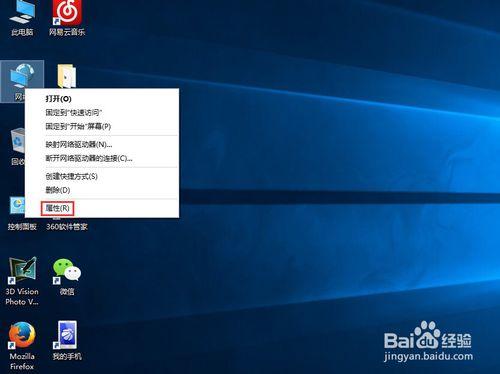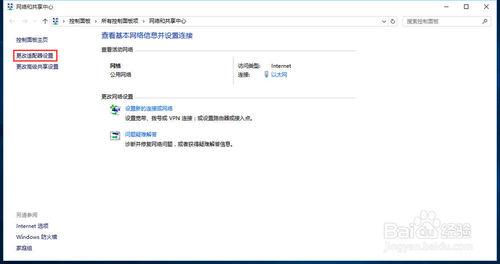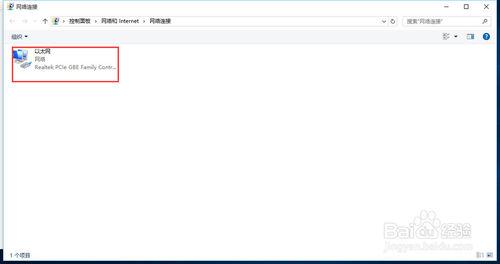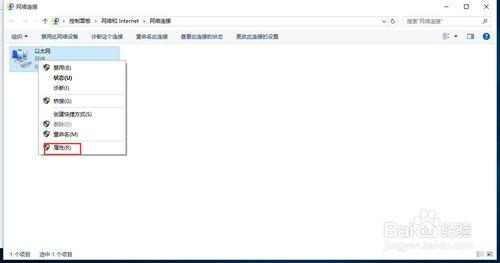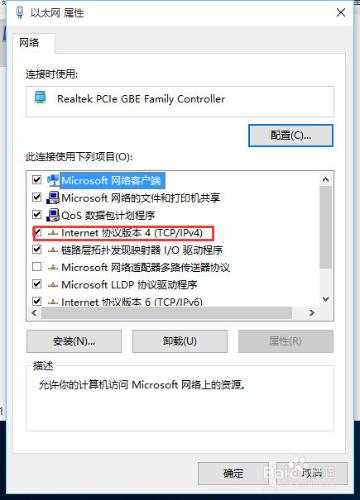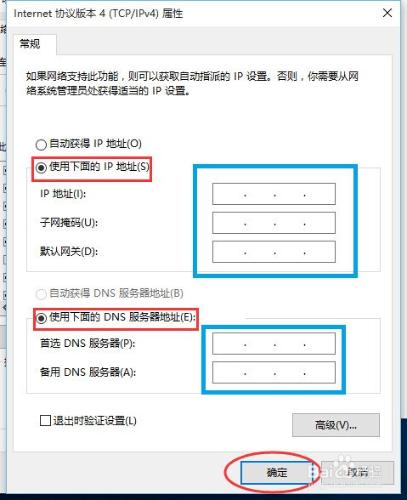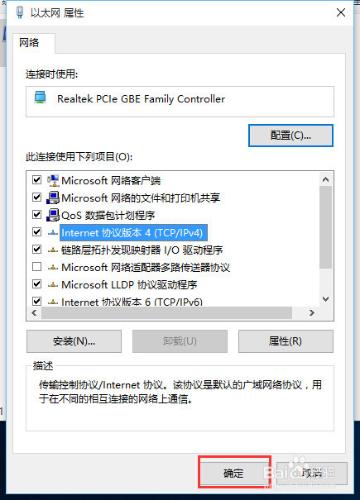Windows10 系統這個月底就要發佈正式版了,不過現在可以安裝預覽版嚐鮮。win10系統雖然和之前使用的系統相比,變化比較大,很多設置大家可能覺得很陌生,但設置ip地址和之前的win8、win7 差不多。在這裡簡單介紹一下如何設置靜態ip地址。
工具/原料
電腦
Windows10預覽版系統
方法/步驟
在桌面找到“網絡”圖標,並點擊鼠標右鍵
在彈出的菜單中點擊“屬性”,如圖
在彈出的窗口中,點擊“更改適配器設置”
這時彈出“網絡連接”窗口,鼠標右鍵“以太網”圖標
在彈出的菜單中,點擊“屬性”
這時彈出“以太網屬性”窗口,在窗口中找到“Internet 協議版本4(TCP/IPV4)”,並雙擊
分別勾選“使用下面的ip地址”、“使用下面的DNS服務器地址”,然後在藍框內分別輸入ip地址、子網掩碼、默認網關以及下面的dns服務器地址。最後點擊“確定”
最後不要忘了在“以太網屬性”窗口的下面點擊“確定”
注意事項
其實win10下修改ip地址還有別的方法,我分享的這個是最常用的,也適用於win7、win8系統